LimeSurvey 05 - Question avec menu déroulant 1 juillet 2019
LimeSurvey - Tutoriel 05 - Question avec menu déroulant
-
Création de questions – partie 1
Réalisation DANE Académie de la Réunion
Transcription du contenu :
N’oublions pas que notre enquête a été conçue et préparée en amont. Comme fil conducteur des tutoriels à venir, nous allons proposer la création d’un questionnaire qui pourrait être diffusé dans un établissement par exemple. On imagine que c’est le référent numérique de l’établissement qui s’adresse aux professeurs coordonnateurs de chacune des disciplines.
Dans les tutoriels précédents nous avons vu comment créer des axes forts dans les enquêtes, appelés groupes. Nous en avions déterminé 2 : l’organisation pédagogique, les données techniques du matériel.
Ceci posé, nous allons maintenant voir comment créer des questions. LimeSurvey propose plusieurs familles de questions (au nombre de cinq) au sein desquelles on trouvera différents types de questions. Nos expériences nous montrent qu’au niveau 1 de l’utilisation de l’application, seules une dizaine de types de questions sont régulièrement employées. Nous allons donc vous en décrire quelques-unes : la manière de les mettre en œuvre, leur rendu via l’interface de saisie ainsi que la façon dont les réponses sont apportées à la personne qui sera chargée de dépouiller les résultats.
Fonction de notre enquête, on se rend compte qu’il va nous manquer un groupe qui permettra aux professeurs coordonnateurs de s’identifier. On va rajouter un groupe « identification ». Et comme en général l’identification vient en début d’enquête, on va replacer le groupe en première position comme nous l’avons déjà vu.
Voici l’occasion de poser notre première question. Ce sera une question de la famille des questions à choix unique et l’on va utiliser un menu déroulant. On clique sur le groupe, puis sur structure et enfin sur ajouter une nouvelle question au groupe.
On va dans la zone Type de question, on clique sur zone de texte long qui est présent par défaut. On choisit la famille question à choix unique puis liste de menu déroulant. On sélectionne.
Obligatoire : entrer un code pour la question qui commence par une lettre. A01 par exemple, première question. Certains préfèrent donner un nom évocateur à ce code, ce qui permettra , lors de la récolte des réponses, de repérer plus facilement et sous certaines conditions les participations des personnes prenant part à l’enquête. On verra les conséquences dans un tutoriel à venir.
Ensuite il suffit de saisir le texte relatif à la question à poser : Quelle est votre discipline d’enseignement ?
On pourrait ajouter une aide écrite mais la question est ici très explicite.
On va tout de suite décider si cette question est obligatoire ou non. En sélectionnant OUI, vous obliger les gens à répondre. S’ils ne le font pas ils ne pourront pas changer de groupe de questions. On sauvegarde.
Comme nous avons une question à liste de menu déroulant, il va falloir éditer les options de réponses. Dans chaque champ on va écrire les nom des disciplines.
Français, on rajoute un champ, mathématiques etc … En fait on vient de créer un « jeu d’étiquettes ». Il est possible, et même conseillé, de sauvegarder ce jeu d’étiquettes que l’on aura alors tout loisir de réutiliser par la suite pour une nouvelle enquête. Bien entendu on sauvegarde.
On va aller tout de suite voir le rendu, c’est-à-dire la manière dans la personne répondant au questionnaire, verra apparaitre la question sur son écran. On clique sur aperçu. On voit que la liste déroulante fonctionne.
Il s’agit de choisir la discipline voulu e dans le menu déroulant.
Vous remarquez l’étoile rouge à côté du numéro de la question. Cela signale qu’elle est obligatoire.
Rendez vous pour le tuto suivant et d’autres types de questions.
-
 48
48
- Durée : 00:03:49
- Nombre de vues : 1490
- Type : Tutoriel 278
- Mise en ligne le 4 juillet 2019
 situé à gauche d'un fichier pour sélectionner un fichier. N'hésitez pas à regarder la vidéo d'aide pour l'utilisation du gestionnaire de fichier.
situé à gauche d'un fichier pour sélectionner un fichier. N'hésitez pas à regarder la vidéo d'aide pour l'utilisation du gestionnaire de fichier.